Musica al polso: come trasferire musica su Fitbit Ionic
Spotify ora può essere riprodotto tramite Fitbit Ionic. L'unica domanda sarà come trasferire la musica su Fitbit Ionic. Questa collaborazione tra Spotify e Fitbit consentirà al proprietario di Fitbit Ionic di controllare la propria colonna sonora preferita comodamente dal proprio polso.
Se stai ancora cercando modi per trasferire musica su Fitbit Ionic, sei arrivato nel posto giusto. Questo articolo discuterà su come trasferire questa musica su Fitbit Ionic nel modo più semplice e conveniente possibile in modo da poter riprodurre, controllare e navigare tra i tuoi brani Spotify preferiti su Fitbit Ionic. (Se lo desidera trasmetti in streaming i tuoi brani Spotify sul tuo iPad, possiamo anche darti una guida facile.)
Guida ai contenuti Parte 1. Fitbit Ionic è compatibile con Spotify?Parte 2. Posso trasferire musica da Spotify a Fitbit Ionic con Spotify Premium?Parte 3. Come trasferire musica su Fitbit Ionic senza Spotify Premium?Parte 4. Riassumere tutto
Parte 1. Fitbit Ionic è compatibile con Spotify?
Spotify è ora disponibile su Fitbit Ionic! Non preoccuparti più poiché la riproduzione di musica Spotify è ora supportata dal tuo Fitbit Ionic Smartwatch. Ora puoi controllare la riproduzione della musica, salvare i brani, riprodurre la musica in modo casuale e selezionare il dispositivo su cui vuoi riprodurre Spotify comodamente dal tuo polso. Per fare tutto questo, devi connettere Spotify al tuo Fitbit Ionic. Ti insegneremo come trasferire musica su Fitbit Ionic.
Per connettere il mio Fitbit Ionic a Spotify, abbiamo raccolto i passaggi che puoi seguire. È così facile connettersi e, seguendo questi semplici passaggi, puoi goderti la musica piacevole sul tuo Fitbit Ionic.
Per configurare Spotify nel tuo Fitbit Ionic, segui le istruzioni seguenti come guida:
- Apri l'applicazione Fitbit sul tuo dispositivo, sul tuo dispositivo iOS o Android.
- Tocca l'icona del tuo profilo nell'angolo in alto a sinistra per accedere alla pagina del tuo profilo, quindi tocca il nome del tuo dispositivo.
- Nella sezione del dispositivo, seleziona "App" e verrai indirizzato all'elenco delle app.
- La pagina dell'app è divisa in due categorie. Uno è "Le mie app" e l'altro è "Tutte le app". Tocca "Tutte le app".
- Nella sezione "tutte le app", trova e installa Spotify.
- Tocca il simbolo dell'ingranaggio accanto a Spotify e ti verrà chiesto di accedere al tuo account Spotify.
- Sincronizza l'applicazione con l'orologio e tocca l'icona Spotify per iniziare ad ascoltare le tue canzoni preferite.
Ed ecco come trasferire musica su Fitbit Ionic! Ora hai il potere di controllare Spotify tramite Fitbit Ionic. Nessun problema, nessuno stress, solo musica piacevole, umore e te per completare l'intero pacchetto.
Parte 2. Posso trasferire musica da Spotify a Fitbit Ionic con Spotify Premium?
Con la collaborazione di una delle piattaforme di streaming musicale di alto livello, Spotify, e i produttori di smartwatch di fama mondiale, Fitbit Inc, ora puoi ascoltare i tuoi brani preferiti su Spotify comodamente dal tuo smartwatch Fitbit Ionic. Basta sincronizzare il tuo account premium Spotify con Fitbit Ionic e tada, ed è così che trasferire musica su Fitbit Ionic.
Potresti ancora chiederti cosa puoi effettivamente fare con questa collaborazione. Quindi, abbiamo elencato i modi per ottenere il massimo da questa partnership. Puoi riprodurre, mettere in pausa e saltare avanti e indietro la musica che desideri. È possibile salvare i brani nella libreria "Brani preferiti" anche toccando l'icona a forma di cuore. E se anche tu sei stanco della stessa sequenza di tracce abbiamo la soluzione per te! Non preoccuparti più poiché la riproduzione casuale è supportata anche quando trasferisci musica da Spotify a Ionic utilizzando il tuo abbonamento Spotify Premium. E con Spotify Connect, ora puoi scegliere su quale dispositivo vuoi che Spotify riproduca, che si tratti del tuo telefono, iPod, o gadget Android puoi goderti tutta la musica che ami.
Nonostante questi vantaggi, Spotify su Fitbit Ionic pone anche alcune limitazioni. La riproduzione offline non è supportata. In breve, una connessione Internet stabile è un must. Va notato che solo gli utenti Spotify con account premium possono utilizzare l'applicazione, quindi è necessaria una quota di abbonamento mensile. Inoltre, Fitbit Ionic non ha un altoparlante integrato; quindi, in pratica, dovevi collegare il tuo dispositivo ad alcune cuffie. Imparare a trasferire musica su Fitbit Ionic è qualcosa di facile da imparare ed è davvero utile.
Ogni dispositivo ha i suoi pro e contro, ora sta a noi come trovare soluzioni per superare i loro limiti. Ma se dovessi scoprire queste soluzioni, puoi goderti tutta la musica che vuoi sempre e ovunque.
Parte 3. Come trasferire musica su Fitbit Ionic senza Spotify Premium?
Dato che la riproduzione offline di Spotify non è supportata da Fitbit Ionic, c'è un modo per trasferire musica su Fitbit Ionic? La risposta è un grande SI! Devi solo liberare la musica di Spotify dalla crittografia e protezione DRM convertendoli e scaricandoli e poi trasferendoli sul tuo smartwatch Fitbit Ionic. È altrettanto facile e non devi più pensare a pagare canoni di abbonamento mensili.
Ora, la domanda sta su quale applicazione dovresti usare per goderti perfettamente questi contenuti protetti da DRM e trasferire questa musica sul tuo Fitbit Ionic. È giusto dire che ci sono molte applicazioni che possono fare diversi tipi di lavori di conversione, sia attraverso la conversione online che offline. Ma quanto puoi essere sicuro che l'output soddisfi le tue preferenze musicali?
Se stai ancora cercando come trasferire musica su Fitbit Ionic, sei sicuramente sulla strada giusta poiché questo articolo discuterà il miglior convertitore di musica Spotify che ti renderà sicuramente soddisfatto.
AMusicSoft Spotify Music Converter sarà il tuo miglior partner nel processo di conversione. Questo convertitore professionale ti consentirà di scaricare brani e playlist Spotify anche senza alcun piano premium. (Possiamo offrirti più istruzioni per scarica tracce Spotify.) Inoltre, la velocità di conversione è cinque volte più veloce pur mantenendo la qualità del suono originale. Le informazioni sui metadati e i tag ID3 come titolo, genere, artista, album, ecc. non andranno persi durante la conversione.
Hai anche voce in capitolo sul formato di output dei brani convertiti. I formati supportati includono MP3, AAC, AC3, FLAC e WAV. Inoltre, questo convertitore rimuove la crittografia Digital Right Management dei brani e delle playlist di Spotify permettendoti di scaricare questi contenuti per l'ascolto offline.
E c'è di più, a differenza di qualsiasi altra applicazione, è garantito un processo di conversione senza intoppi. Con la sua interfaccia user-friendly in combinazione con i suoi tre passaggi facili e senza problemi, questo convertitore supera sicuramente quello degli altri. Segui semplicemente le istruzioni elencate di seguito e potresti sapere come trasferire musica su Fitbit Ionic.
1. Scarica e installa AMusicSoft Spotify Music Converter sul tuo computer. Dopo l'installazione, avvia l'applicazione e aggiungi contenuti Spotify come brani, playlist e album.

2. Seleziona il tuo formato di output preferito. Le scelte variano da MP3, AAC, FLAC e WAV. Quindi seleziona la cartella di destinazione in cui desideri salvare questi contenuti convertiti.

3. Basta premere "Converti" per avviare la conversione. Quindi vai alla cartella di destinazione per vedere i file scaricati.

4. Dopo aver scaricato questi contenuti, ora puoi trasferire la musica su Fitbit Ionic. Segui questi passaggi per ascoltare la tua musica preferita utilizzando Fitbit Ionic.
5. Crea una nuova playlist su iTunes o Windows Media Player per la musica scaricata.
6. Scarica e installa l'app Fitbit sul tuo computer. Successivamente, avvia l'applicazione e accedi al tuo account Fitbit.
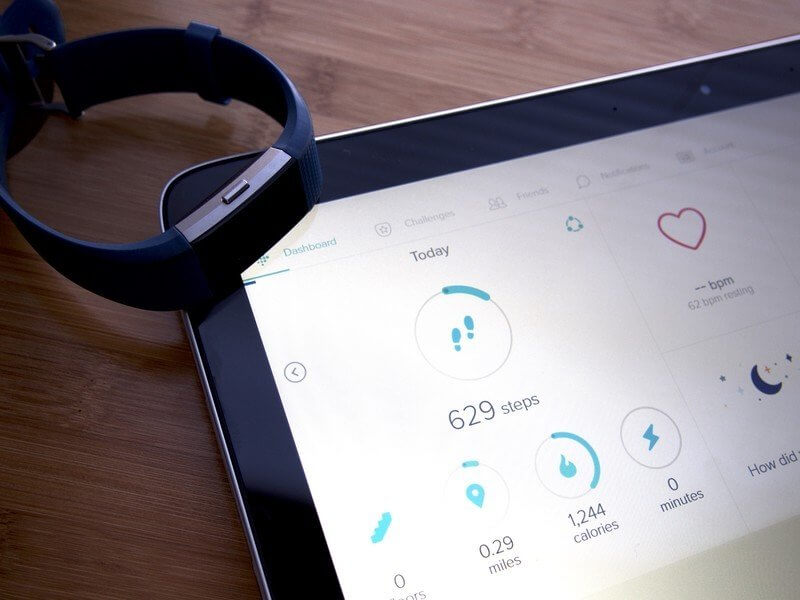
Assicurati che il tuo computer e Fitbit Ionic siano connessi alla stessa rete Wi-Fi.
Quindi importa la playlist generata su Fitbit Ionic aprendo l'applicazione sul tuo computer. Fare clic sull'icona Account > Titolo ionico > Media e poi Musica personale. Sul tuo Fitbit Ionic, apri l'app per la musica e tocca "trasferisci musica". Attendi qualche istante e il trasferimento è completato.

Questo è tutto. Ce l'hai fatta. Ora sai come trasferire musica su Fitbit Ionic.
Parte 4. Riassumere tutto
Spotify può ora essere riprodotto sul tuo Fitbit Ionic tramite streaming online o riproduzione offline. È richiesto un piano premium Spotify se farai streaming online. Ma non devi stressarti anche se non hai questo piano premium o non sai come trasferire la musica sul Fitbit Ionic. Utilizzando AMusicSoft Spotify Music Converter, ora ti viene concesso il privilegio di trasferire e ascoltare la tua musica preferita sul tuo Fitbit Ionic.
AMusicSoft Spotify Music Converter è un convertitore di musica professionale che ti aiuterà a trasferire la musica sul tuo Fitbit Ionic. I suoi vantaggi superano quelli degli altri non solo in termini di velocità di conversione ma anche di interfaccia user-friendly.
Non preoccuparti più poiché la conversione e il trasferimento di questa musica crittografata digitalmente sul tuo Fitbit Ionic è legalmente accettabile purché lo scopo della conversione sia per il backup personale e non per la distribuzione non autorizzata di questi contenuti.
Spero che questo articolo aiuti a risolvere alcuni problemi su come trasferire musica su Fitbit Ionic.
Persone anche leggere
- Trasferisci Spotify Music su Eclipse Fit Clip MP3 Player
- Scopri come giocare a Spotify su Xbox One qui
- Una guida su come giocare a Spotify su PS4
- Modi su come riprodurre Spotify su Apple TV
- Riproduci Spotify Music su Samsung Gear S3: posso farlo?
- Ascolta Spotify offline su Apple Watch con e senza Premium
- Come riprodurre Spotify su più dispositivi contemporaneamente [I 4 modi migliori]
Robert Fabry è un blogger appassionato, un appassionato di tecnologia, e forse può contaminarvi condividendo qualche consiglio. Ha anche una passione per la musica e ha scritto per AMusicSoft su questi argomenti.